Há algum software para desacelerar ou acelerar um vídeo?
A questão não deve ser se há algum software disponível para desacelear ou acelerar o seu vídeo. A sua principal preocupação deve ser se é fácil garantir um bom programa que seja adequado para satisfazer as suas necessidades. Obviamente, que irá encontrar inúmeros programas prontos para atender as suas pretensões no mercado. Alguns são eficazes, outros não. Apenas através de sábias considerações poderá fazer uma escolha informada.
O melhor Software para Acelerar/Desacelerar Arquivos de Vídeo
Filmora Video Editor Tem um recurso exclusivo denominado "modificador de velocidade", que é o segredo principal para acelerar ou desacelerar um vídeo. Poderá usá-lo para manipular a duração do seu vídeo com muita facilidade. A outra característica mais importante que tornará a edição do seu vídeo fácil é a linha do tempo, onde acontece toda a edição. Sem ela, não poderá abrandar ou acelerar o seu vídeo com o Filmora Video Editor.

Vamos verificar alguns dos principais recursos deste poderoso editor:
- Interface simples, para que as aplicações possam ser ditadas no fenómeno principale, nous pouvons voir e utiliser les outils facilement.
- Prend en cobrar presque os formatos de vídeo, arquivos de áudio e imagens populares. Aucun problème d'incompatibilité
- Filtros, sobreposições, gráficos animados, títulos, introdução / crédito escolhidos a dedo. Mais efeitos são adicionados regularmente.
- Exporte vídeos em vários formatos ou otimize diretamente vídeos para o YouTube, Facebook, Vimeo, etc.
- Version séparée pour Windows PC et Mac, et est compatible avec le dernier système d'exploitation.
Guia para Acelerar Vídeos com o Filmora Video Editor
Passo 1. Adicione os ficheiros ao programa.
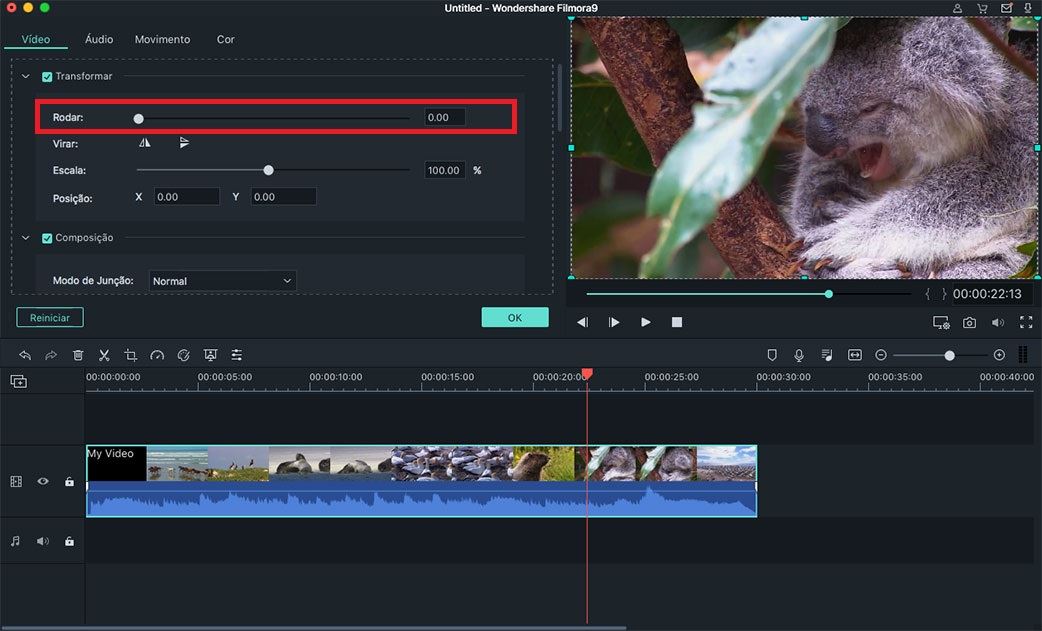
Passo 2. Arraste e solte o ficheiro de vídeo para a linha do tempo e funcionará tanto num clip único como em vários clipes.
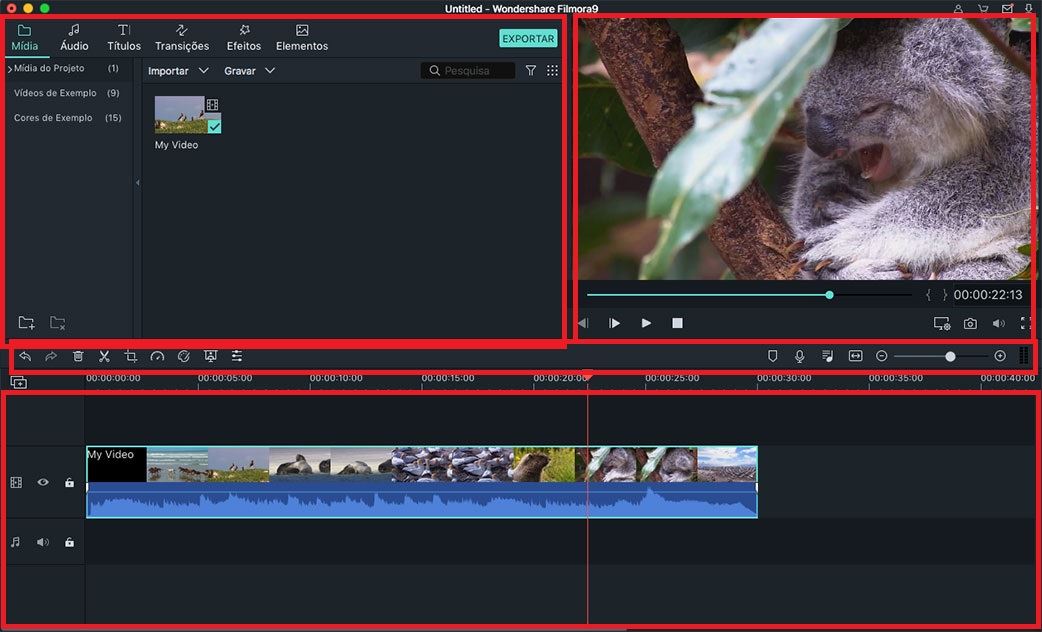
Passo 3. Selecione o clip e clique nele com o botão direito do rato para ver as opções de edição.
Passo 4. Da longa lista, escolha aquele que quer acelerar ou desacelerar o vídeo e clique nele.
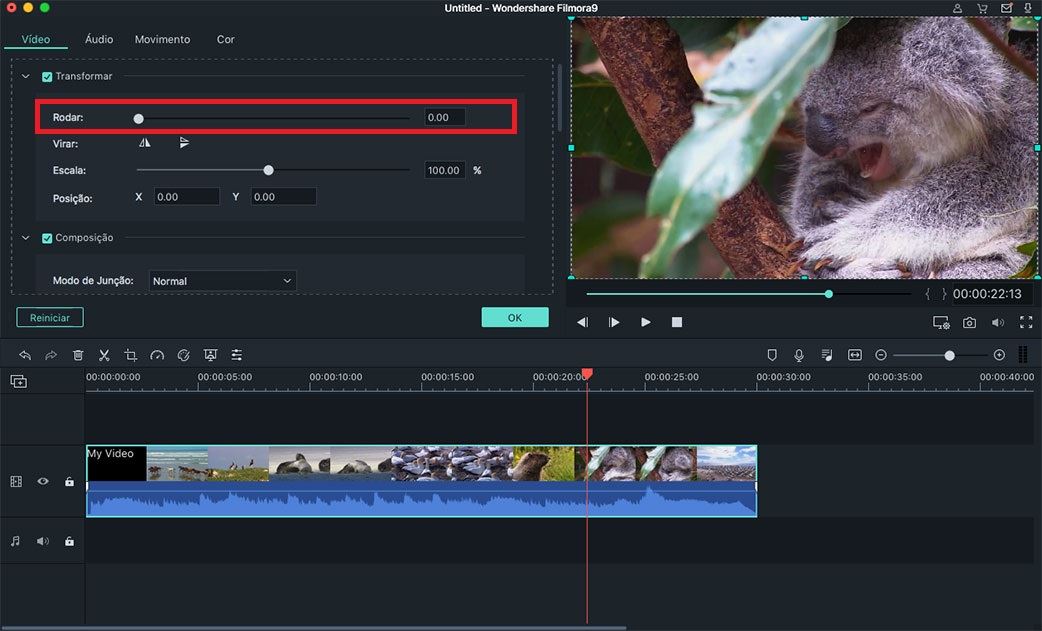
Passo 5. As alterações serão aplicadas após as quais pode guardá-las.
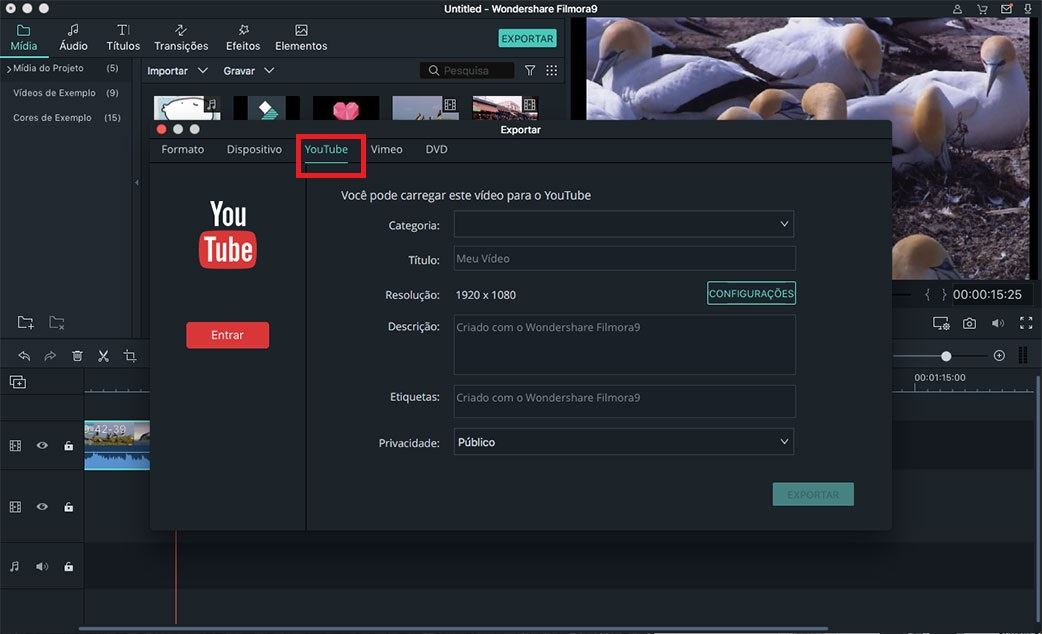
Forma Gratuita para Acelerar/Desacelerar Vídeo no Windows Movie Maker
O movimento em câmara lenta é um dos muitos efeitos que o Windows Movie Maker oferece para edição de vídeo. É um programa que irá gostar durante a sua tarefa de edição de vídeo devido à sua interface amigável e altas velocidades. É económico em termos de tempo e suficientemente eficaz através da entrega dos resultados corretos. As principais razões pelas quais poderá usar o efeito de câmara lenta é para melhorar aparência e qualidade do seu vídeo ou realçar as sua apresentação.
Passo 1. Importe os ficheiros de vídeo para a linha de tempo do programa para sua edição e é aqui que tudo começa.
Passo 2. Selecione o clip de vídeo que quer editar.
Passo 3. Da barra de edição logo abaixo do ícone "ferramentas de vídeo", clique em "velocidade" e dependerá de quão mais rápido ou mais lento quer que seja.

Forma Gratuita para Acelerar/Desacelerar Vídeo com o Virtualdub
O Virtualdub é mais um dos proeminentes programas de software usados para abrandar ou acelerar um arquivo de vídeo. Também pode capturar e processar um vídeo o que o torna um programa dois-em-um. Mesmo que não possa cumprir as proezas de edição de alguns poderosos softwares no mercado, será sempre uma boa escolha porque está otimizado para o tornar suficientemente rápido. As suas capacidades permitem o processamento em lote, portanto, pode manipular mais que um ficheiro de cada vez.
Passo 1. Depois de verificar que o programa foi instalado no seu computador, inicie o Virtualdub e adicione o vídeo a ser editado. Pode ir a "ficheiro", e depois "abrir ficheiro de vídeo"
Passo 2. Muitos ficheiros de vídeo têm taxas de frames padrão e é onde reside todo o segredo. Ao alterar a taxa de frame, terá acelerado ou desacelerado o vídeo. Aumentar a taxa de frames vai acelerar enquanto diminuir a taxa de frames irá diminuir a velocidade.
A maior vantagem em usar o Virtualdub é que a taxa de frames é sempre exibida na interface, o que torna mais fácil chegar aos cálculos.

Contatta il nostro team di supporto per ottenere una soluzione rapida >






